はじめに
Webex Meetingsで会議中、音声やビデオの品質が悪い、途切れてしまう、といった症状に遭遇した時、考えられる主な原因は下記4点になります。
- マイク/スピーカーデバイスもしくはウェブカメラが良くない状態にある
- コンピュータのパフォーマンスが悪い
- VoIPプロトコルがTCPになってしまっている
- ネットワーク的な問題に遭遇している
このうち、後者の3点は、ミーティング画面から状態を確認することができます。
※マイク/スピーカー/ウェブカメラ等デバイスの問題かどうか切り分けるには、外付けデバイスを取り外すか、他のデバイスを利用してみましょう。
音声/ビデオのプロトコルやネットワーク状態を確認する方法
ミーティング上部メニュー > ヘルプ > パフォーマンス診断 > 要約 へ進みますと、下記画面が表示されます。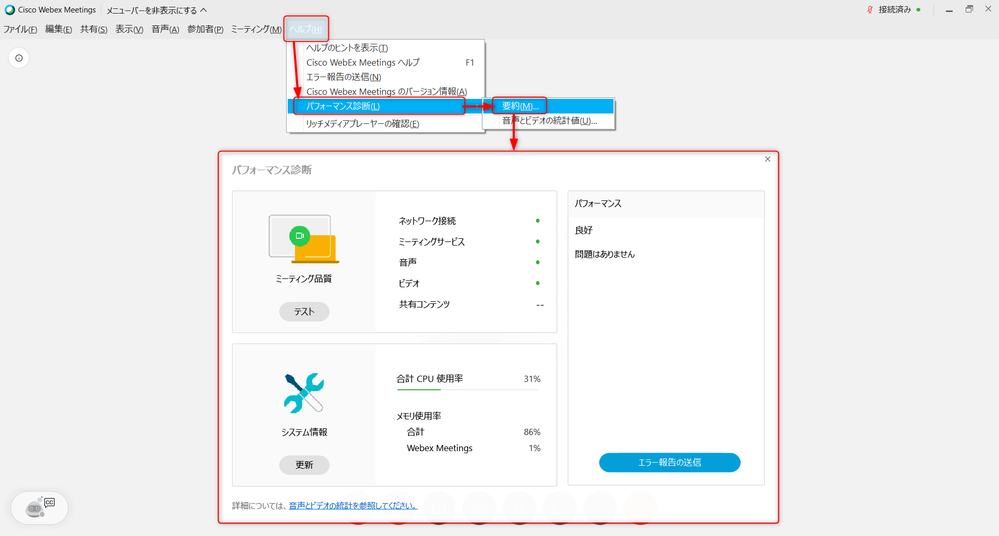 ヘルプ > パフォーマンス診断 > 要約
ヘルプ > パフォーマンス診断 > 要約
パフォーマンスの状態が緑・黄・赤色で表記され、パフォーマンス状態の要約が確認できます。
更に詳細な状態を確認する場合は、
ミーティング上部メニュー > ヘルプ > パフォーマンス診断 > 音声とビデオの統計値 へ進みます。
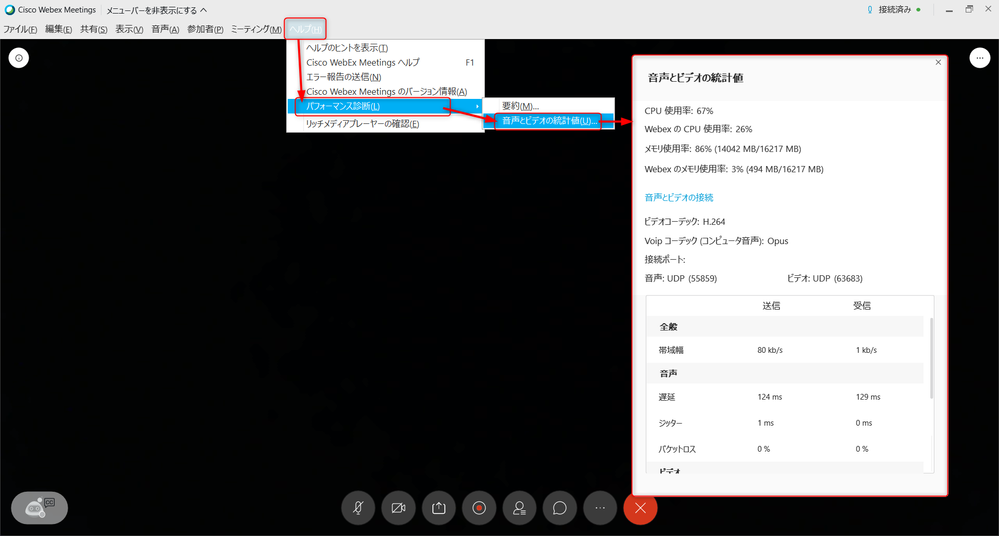 ヘルプ > パフォーマンス診断 > 音声とビデオの統計値
ヘルプ > パフォーマンス診断 > 音声とビデオの統計値
確認ポイントは下記になります。
- CPU使用率、Memory使用率が高過ぎないか
- 音声、ビデオのプロトコルがUDPか
- TCPはリアルタイム通信に向きませんので、もしもTCPになってしまっている場合は、社内のIT部門担当者にネットワーク要件を確認して頂き、UDP9000番ポートを通信許可ください
- 帯域幅が小さ過ぎないか
- ビデオ帯域幅要件
- HD画質ビデオ(720p): 2.5 Mbps (受信) / 3.0 Mbps (送信)
- HQ画質ビデオ(360p): 1.0 Mbps (受信) / 1.5 Mbps (送信)
- 標準画質ビデオ(180p): 0.5 Mbps (受信) / 0.5 Mbps (送信)
- ※グリッドビュー(5x5)かつ画面共有している場合:
- 平均 4.3 mbps (最大 5.5 mbps) (受信) / 平均 1.7 mbps (最大 2.6 mbps) (送信)
- 待ち時間(遅延)が250ms以下か
- ジッターが250ms以下か
- パケットロスが5%以下か
参考URL